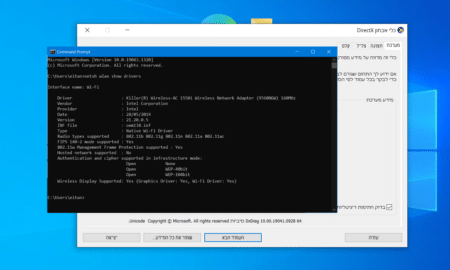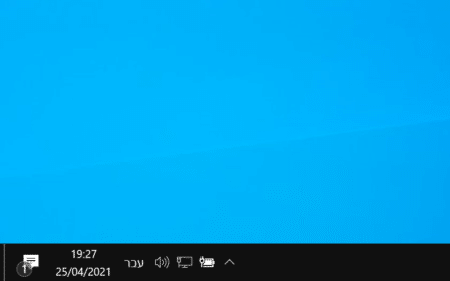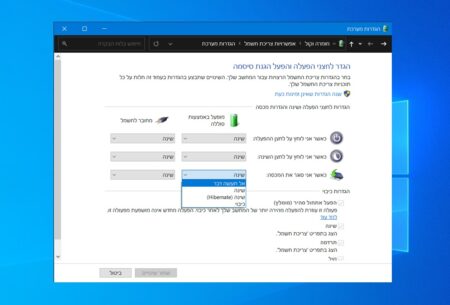במדריך הבא נלמד אתכם איך אפשר לחבר את המחשב הנייח או הנייד לטלוויזיה עם כבל HDMI או בעזרת מתאם עבור כבל VGA ו DVI, כאשר אין חיבור זהה בטלוויזיה ובמחשב. בהמשך נלמד גם איך לבחור באיזה מסך להציג תמונה.
– רוצים לקבל התראה כשיצא מדריך חדש? לחצו על הפעמון בצד ימין למטה.
– לעוד מדריכים טובים היכנסו לדף ההדרכות שלנו, ותוכלו למצוא הדרכות שיעזרו לכם לבצע משימות מסוימות, וגם לפתור תקלות שונות במחשב שלכם בקטגוריה חומרה או תוכנה.
- שימוש בכבל HDMI – כדי לחבר את המחשב לטלוויזיה.
- סוגי חיבורים.
- בדיקת החיבורים במחשב ובטלוויזיה.
- שימוש במתאם – במידה ואין חיבור זהה בטלוויזיה ובמחשב.
- הגדרת הטלוויזיה לאחר שחיברנו אליה את המחשב.
- בחירת תצוגה דרך ההגדרות במחשב.
שימוש בכבל HDMI – כדי לחבר את המחשב לטלוויזיה
השיטה הכי נפוצה היום כדי לחבר בין מחשב לטלוויזיה הינה באמצעות חיבור HDMI אשר מאפשר להעביר וידאו וגם סאונד באיכות גבוהה ומדויקת מהמחשב לטלוויזיה, בלי צורך בשימוש בשתי כבלים נפרדים כדי להעביר וידאו וסאונד.
במחשב ישנם חיבורים נוספים חוץ מחיבור HDMI או שאין חיבור HDMI בכלל, ולכן נצטרך לבדוק איזה חיבורים יש לנו. נדבר על זה עוד בהמשך.
סוגי חיבורים
הכנו לכם רשימה של חיבורי תצוגה אפשריים שכנראה תתקלו בהם במחשב או בטלוויזיה:
חיבור HDMI – בחיבור מסוג זה נשתמש בכבל HDMI. כאמור זה החיבור הכי נפוץ כיום, והוא מאפשר להעביר וידאו וגם סאונד מהמחשב לטלוויזיה או למסך מחשב התומך בחיבור HDMI.
חיבור VGA – החיבור הותיק שנמצא במחשבים, אשר מאפשר להעביר וידאו באיכות רגילה (לא HD) בין מחשב למסך מחשב. בחיבור מסוג זה נשתמש בכבל VGA להעברת וידאו וכבל נוסף להעברת סאונד.
חיבור DVI – אותו דבר כמו VGA, רק יותר חדיש. בחיבור זה נשתמש בכבל DVI.

חיבור DispalyPort – מאפשר להעביר וידאו וגם סאונד באיכות גבוהה מהמחשב למסך, והוא נפוץ יותר במחשבים. בחיבור מסוג זה נשתמש בכבל DisplayPort.
חיבור Mini DisplayPort – אותו דבר כמו DisplayPort, רק קטן יותר. נוכל למצוא את החיבור הזה לרוב במחשבים ניידים.
חיבור RCA – הסוג הותיק והנפוץ במסכי טלוויזיה ומאפשר זרימה של וידאו באיכות נמוכה. ישנם צבעים שונים לחיבור RCA, כאשר הצהוב משמש להעברת וידאו והאדום והלבן משמשים להעברת סאונד לרמקולים ימין ושמאל.
חיבור S-VIDEO – כבר בקושי נמצא בשימוש. כמו חיבור RCA, רק שלחיבור הזה יש יציאה אחת לוידאו ולסאונד.
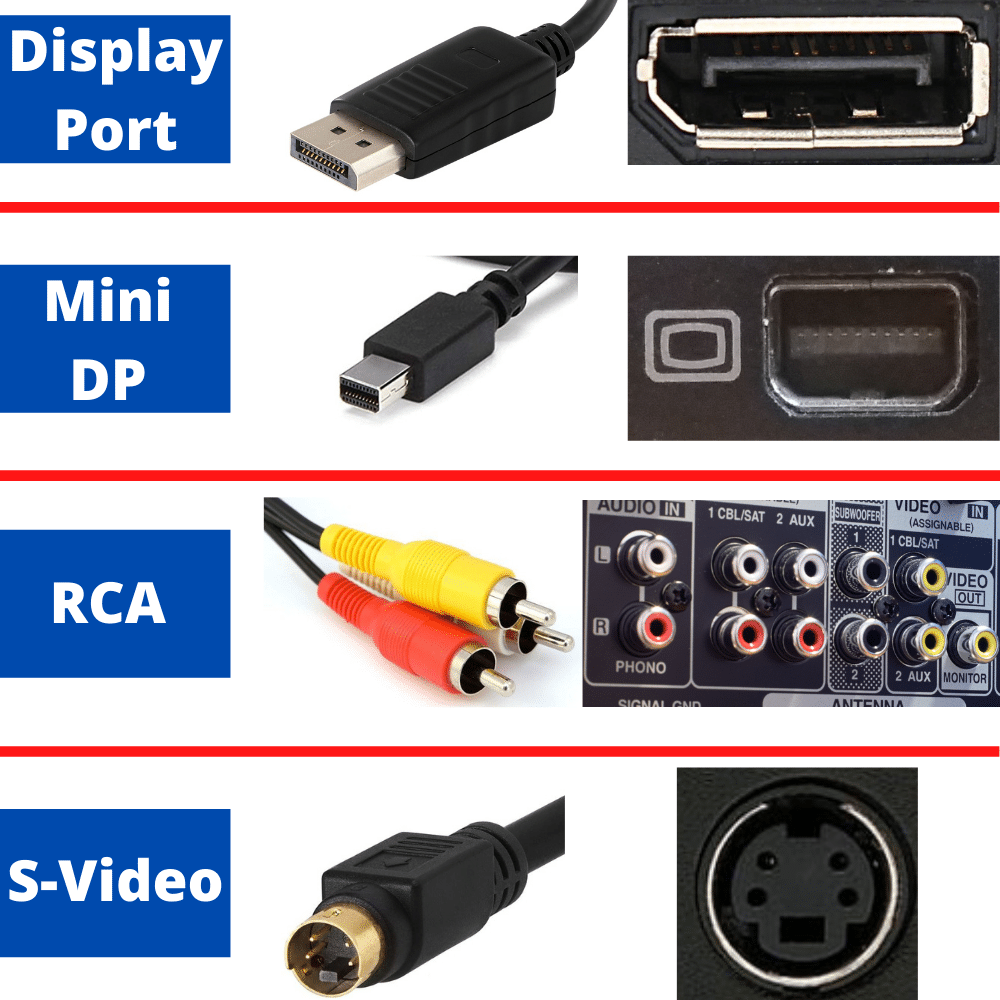
בדיקת החיבורים במחשב ובטלוויזיה
עכשיו כשאתם מכירים את סוגי החיבורים, נבדוק מאחורי המחשב ובצידי הטלוויזיה אם קיים חיבור HDMI, בדרך כלל, יהיה כתוב ליד החיבור בקטן HDMI. אם יש חיבור HDMI במחשב ובטלוויזיה, תצטרכו פשוט לחבר כבל HDMI ישירות מהמחשב לטלוויזיה.
שימוש במתאם – במידה ואין חיבור זהה בטלוויזיה ובמחשב
אם יש חיבור HDMI בטלוויזיה, אבל במחשב יש למשל רק חיבור VGA, תצטרכו להשתמש במתאם (VGA ל HDMI) כדי שתוכלו לחבר את המחשב לטלוויזיה. את המתאם ניתן להשיג בכל חנות מחשבים.
מאחר שכבל VGA לא מעביר גם סאונד, תצטרכו לחבר כבל נוסף עבור השמע. ישנם מתאמים כפי שתראו בתמונה הבאה, שמגיעים יחד עם חיבור לסאונד, כך שתוכלו לחבר כבל VGA וגם כבל AUX 3.5mm מהמחשב למתאם ואת הצד של ה HDMI תחברו לטלוויזיה.

אפשר גם להשתמש ברמקולים של המחשב במקום הרמקולים של הטלוויזיה, או ברמקולים עם חיבור Bluetooth במידה ואפשר, כדי לחסוך את הטרחה בשימוש בעוד כבל עבור הסאונד.
הגדרת הטלוויזיה לאחר שחיברנו אליה את המחשב
אחרי שחיברתם את המחשב לטלוויזיה, עליכם לשנות את הקלט בטלוויזיה ליציאה שאליה חיברתם את כבל ה HDMI, בשביל שנוכל לקבל תמונה במסך.
כדי לעשות זאת, הדליקו את שני המכשירים ואז לחצו בשלט על מקש Input (קלט) או כנסו לתפריט בשלט, בכל טלוויזיה זה יראה אחרת. לאחר מכן נבחר את היציאה שאליה חיברנו את הכבל, למשל HDMI1 או HDMI2.
כדי לברר באיזו יציאה חיברתם את כבל ה HDMI בטלוויזיה, אפשר לראות את שם היציאה בקטן, ליד הכבל שחיברתם לטלוויזיה.
בחירת תצוגה דרך ההגדרות במחשב
אפשר לשנות בהגדרות המחשב את אופן התצוגה של המסכים שאיתם אתם משתמשים.
נלחץ במקלדת על קיצור המקשים יחד: מקש ההתחל (סמל של חלונות Windows) + מקש P.
לאחר מכן, תוכלו לבחור באחת מהאפשרויות הבאות:
- מסך מחשב בלבד: באפשרות זו תראו תמונה רק במסך הראשי.
- שכפל: באפשרות זו נראה את אותם פריטים בשתי המסכים. אפשרות זו אינה מומלצת במשחקי מחשב, משום שהיא מכבידה על הכרטיס מסך.
- הרחב: באפשרות זו תראו הכל על פני שני המסכים ותוכלו לגרור פריטים ממסך למסך.
- מסך שני בלבד: באפשרות זו תראו תמונה רק במסך השני שחיברתם.
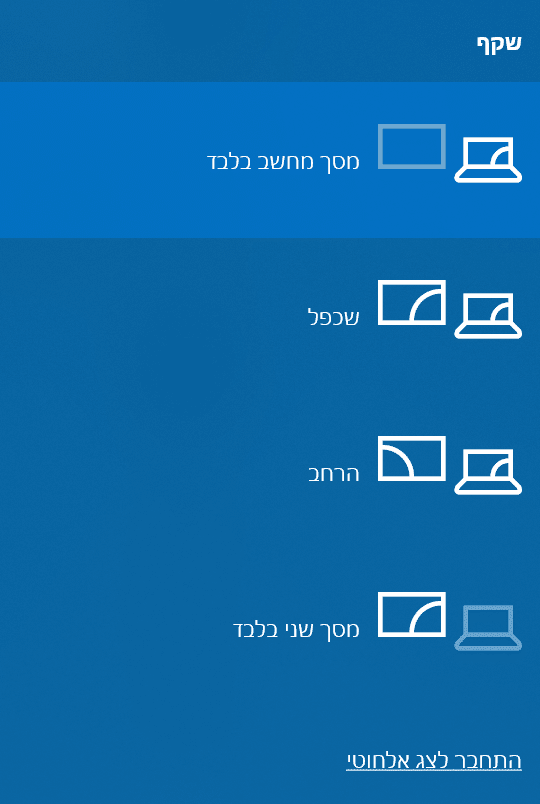
טיפ:אפשר לפתוח את אפשרויות הקרנה גם בלחיצה על סמל מרכז הפעולות בצד שמאל למטה בשורת המשימות, ובחלון שנפתח נלחץ על הקרן.
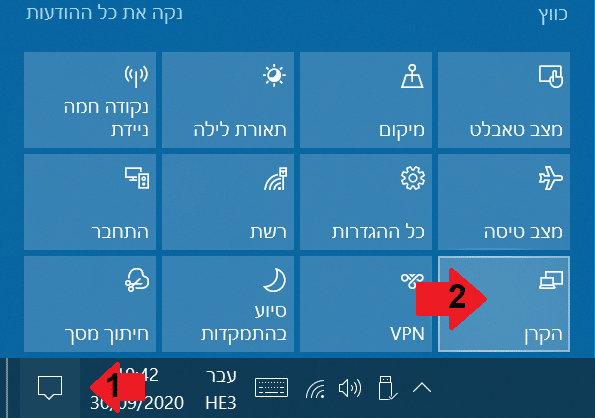
עד כאן המדריך. כעת אתם יודעים איך אפשר לחבר את המחשב הנייח או הנייד לטלוויזיה עם כבל HDMI או בעזרת מתאם עבור כבל VGA ו DVI וגם איך לשכפל, להרחיב או להשתמש במסך אחד בלבד.
אהבתם את המדריך?
– אל תשכחו לתת לנו לייק, אם המדריך עזר לכם.
– ללחוץ על הפעמון, כדי לקבל התראה שיצא עוד מדריך שימושי כמו זה.
– להירשם לאתר שלנו, כדי להישאר מעודכנים ולקבל הודעה על עוד הדרכות שימושיות.
– ניתן גם למצוא אותנו בפייסבוק.
אם יש לכם שאלות, בקשות או הערות אתם מוזמנים להגיב לנו למטה.